グラフにデータテーブルを追加するには
グラフを変更する
最終更新日時:2025/09/03 16:57:01
データラベルでは乱雑になってしまうグラフの場合は、データテーブルを追加するとよいでしょう。グラフを選択し、[グラフ要素]ボタンから[データテーブル]、もしくは[グラフのデザイン]タブの[グラフ要素を追加]ボタンより[データテーブル]をポイントして、凡例マーカー付きか否かを選択します。データテーブルの書式設定のテーブルオプションでは、罫線の適用方法を選択できます。
グラフ要素ボタンからデータテーブルの追加
- 対象となるグラフを選択し、グラフ右上の[グラフ要素]ボタンをクリックします。
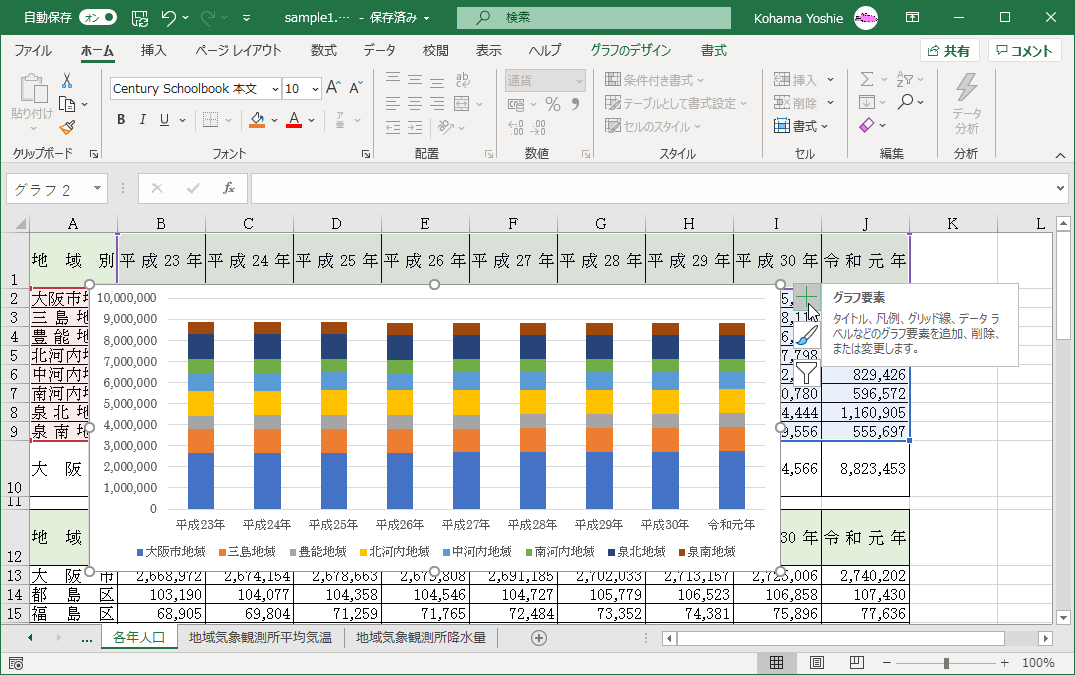
- 一覧から[データ テーブル]の▶をクリックします。
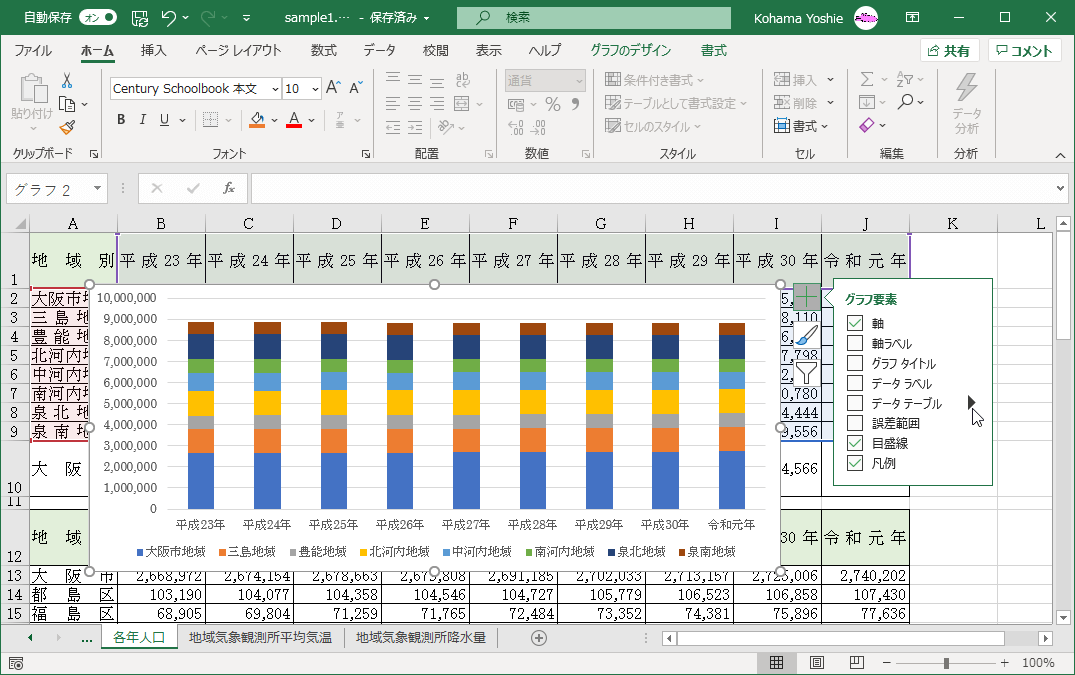
- 一覧から「凡例マーカーあり」か「凡例マーカーなし」かを選択します。
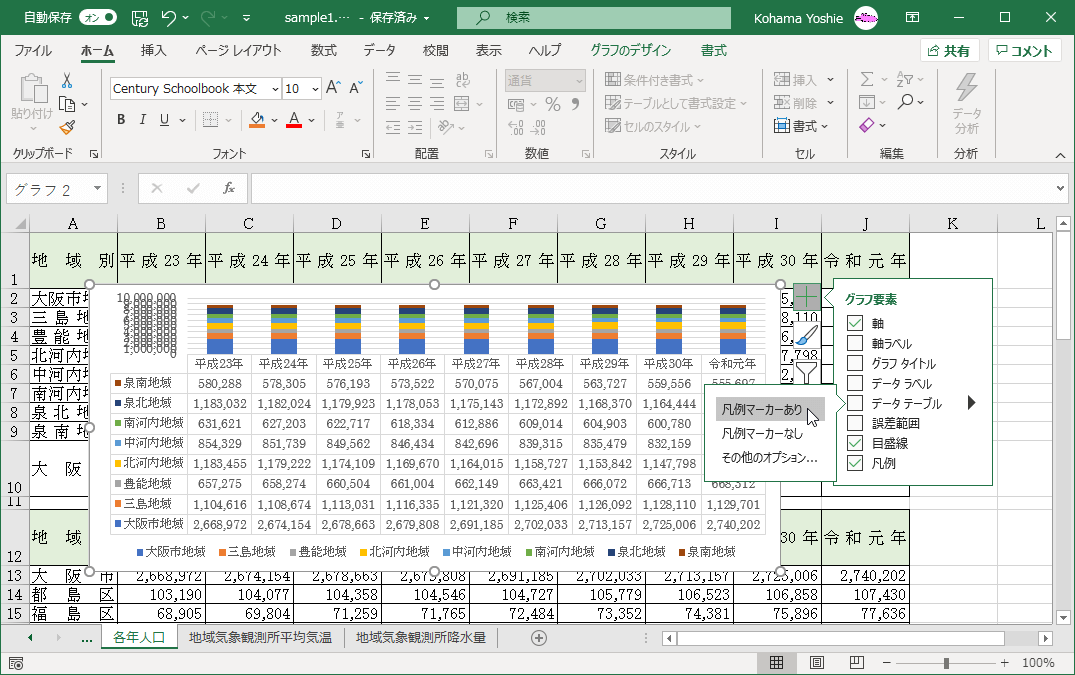
リボンタブからデータテーブルの追加
- グラフを選択し、[グラフのデザイン]タブの[グラフ要素を追加]ボタンをクリックします。
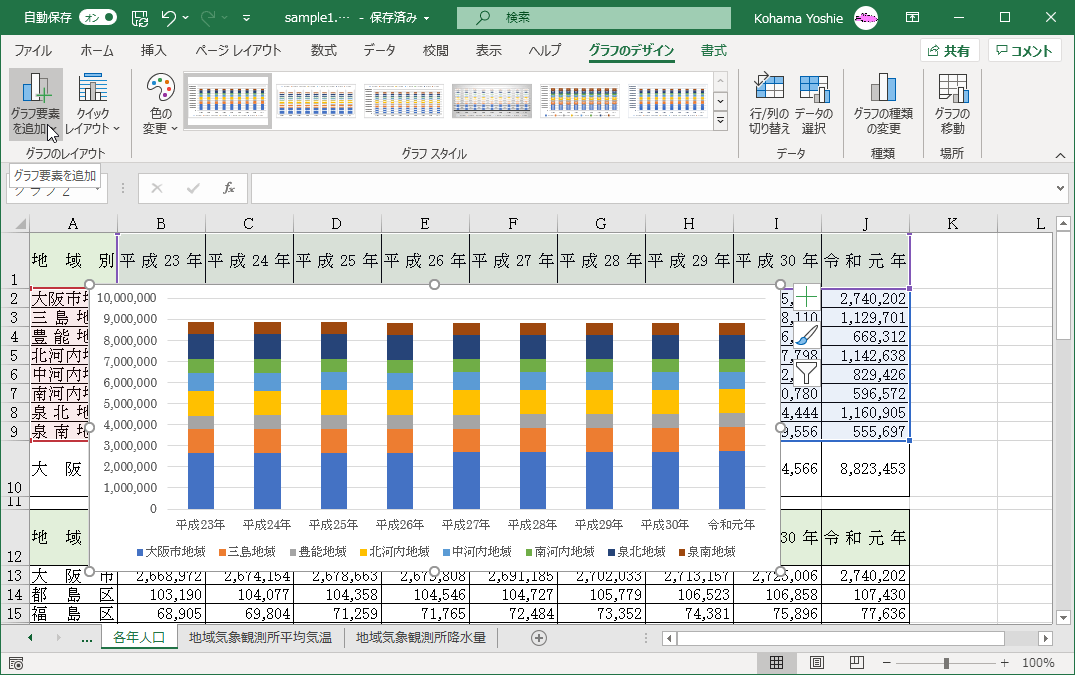
- [データテーブル]をポイントして、データテーブルの配置方法を選択します。
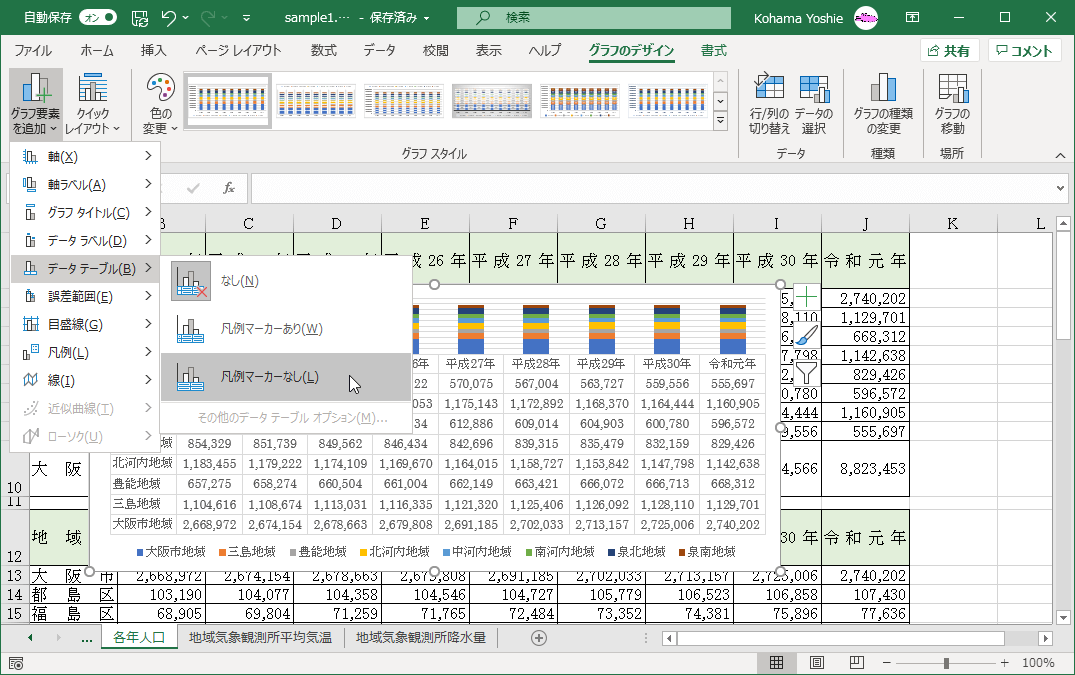
- データテーブルが追加されました。
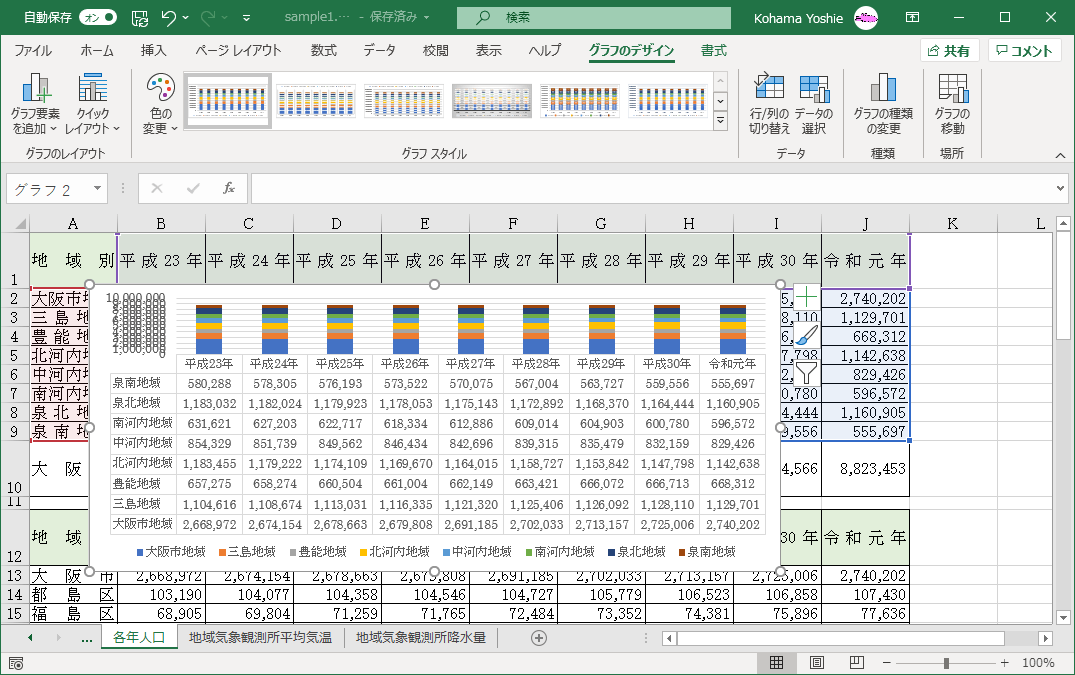
その他のデータテーブルオプションを変更する
-
[グラフのデザイン]タブの[グラフ要素を追加]ボタンより[データテーブル]をポイントして、[その他のデータテーブルオプション]を選択します。
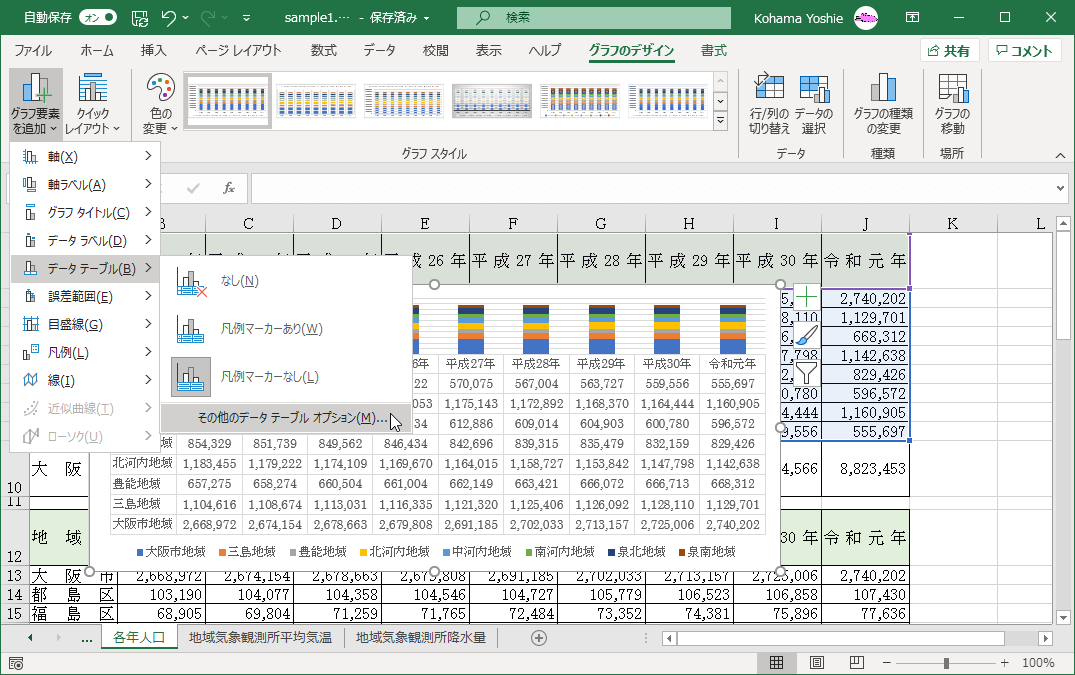
- データテーブルの書式設定が表示されたら、[テーブルのオプション]を選択します。
- [テーブルのオプション]では枠線の設定が行えます。
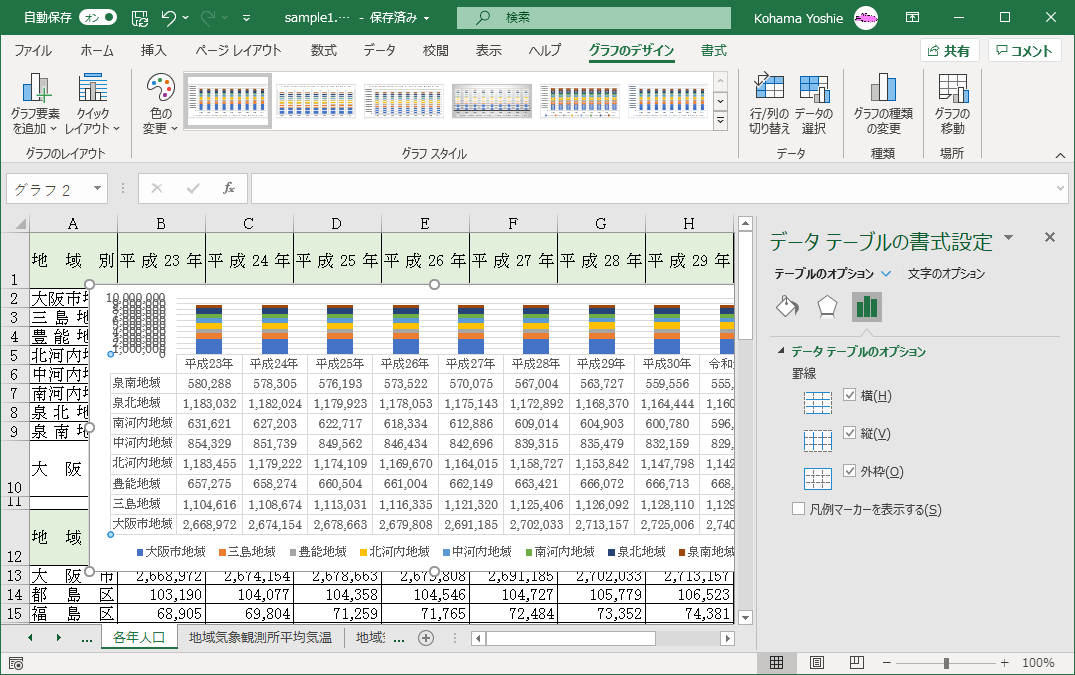
INDEX
異なるバージョンの記事
コメント
※技術的な質問はMicrosoftコミュニティで聞いてください!

